Jak włączyć IPv6 na routerze TP-Link Wi-Fi 6?

Jak znaleźć ustawienia IPv6 na moim routerze TP-Link Wi-Fi 6? Jak włączyć IPv6 na routerze TP-Link i zmienić wszystkie powiązane ustawienia.
Jeśli masz pojedynczą stronę w dokumencie programu Microsoft Word z projektem lub zawartością, która znacznie różni się od reszty, możesz zmienić jej orientację, aby dostosować ją do różnic. Microsoft Word umożliwia tego typu edycję, a oto jak możesz to zrobić w kilku krokach.
Jako przykład mamy dokument ze wszystkimi stronami w orientacji pionowej i wybieramy jedną stronę, aby przełączyć się na poziomą. W programie Microsoft Word wybierz zawartość, którą chcesz przełączyć na nową orientację strony. Jeśli nie masz jeszcze żadnej zawartości, ale masz pustą stronę, dla której chcesz zmienić orientację, kliknij wewnątrz tej pustej strony.
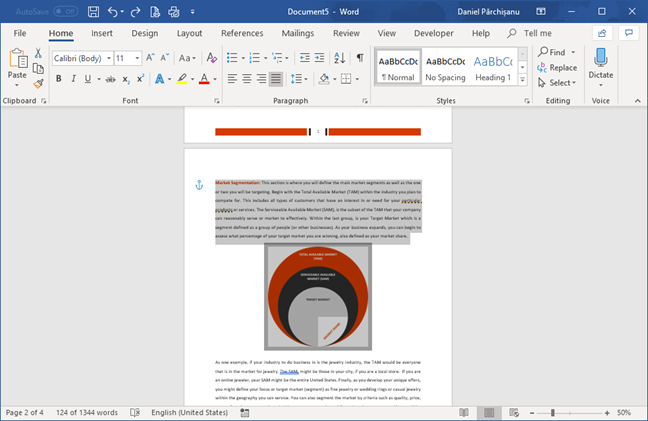
Następnie przejdź do zakładki Układ na wstążce. Kliknij lub naciśnij prawy dolny róg sekcji Ustawienia strony, aby otworzyć okno Ustawienia strony.
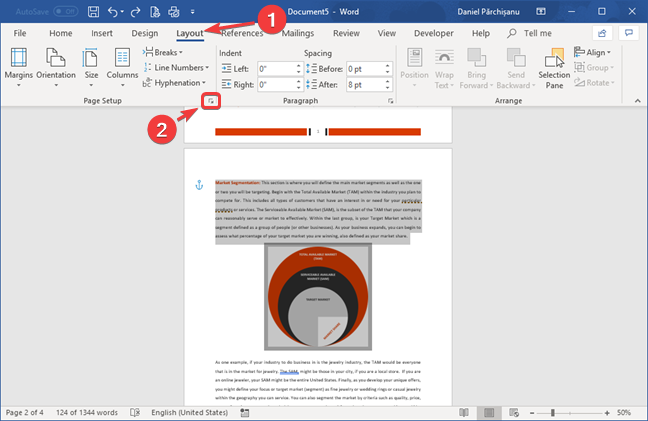
Wybierz żądaną orientację strony w oknie Ustawienia strony (w naszym przykładzie wybieramy Pejzaż).
Otwórz menu „Zastosuj do:” i wybierz Zaznaczony tekst lub Ten punkt dalej, w zależności od tego, czy zaznaczyłeś tekst, czy pustą stronę. Aby zastosować nowe ustawienia, kliknij lub naciśnij OK.
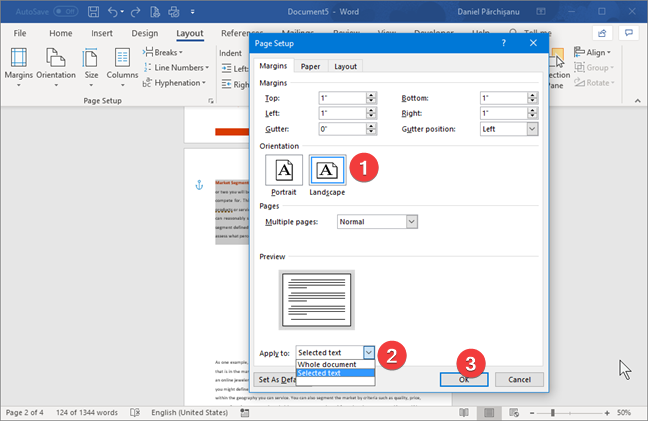
Program Word oddzieli wybraną zawartość na nowej stronie i zastosuje nową orientację.
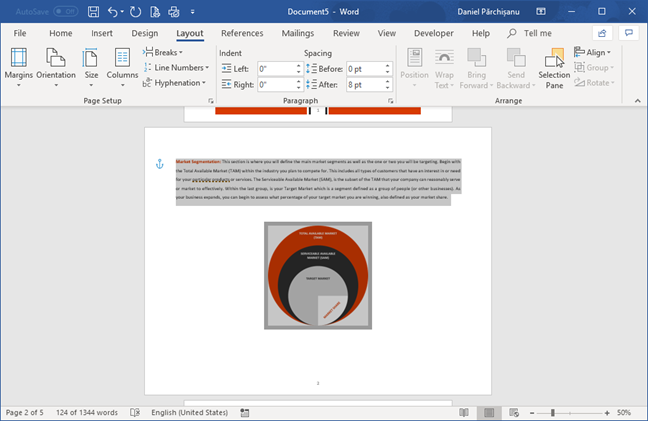
Możesz powtórzyć te kroki dla innych stron, na których chcesz zmienić orientację w programie Microsoft Word. Jeśli chcesz zmienić orientację wszystkich stron w dokumencie Microsoft Word, przeczytaj ten samouczek: Jak zmienić orientację wszystkich stron w dokumencie Microsoft Word.
Odłożenie orientacji strony dla jednej strony jest uzależnione od jej zawartości, która różni się od innych stron. Na przykład masz wiele stron tekstowych, a następnie musisz wprowadzić dużą tabelę, która będzie pasować tylko w przypadku orientacji poziomej zamiast pionowej. Przed zamknięciem tego samouczka powiedz nam, co skłoniło Cię do zmiany orientacji pojedynczej strony. Jakie treści wymagają innej orientacji? Skomentuj poniżej i porozmawiajmy.
Jak znaleźć ustawienia IPv6 na moim routerze TP-Link Wi-Fi 6? Jak włączyć IPv6 na routerze TP-Link i zmienić wszystkie powiązane ustawienia.
Jak uruchomić dowolną aplikację jako administrator w systemie Windows 11. Jak używać CMD, PowerShell lub Windows Terminal do uruchamiania programu jako administrator.
Przewodnik po wszystkich metodach uruchamiania aplikacji Informacje o systemie (msinfo32.exe) w systemie Windows 10, 7 i 8. Poznaj skróty i polecenia uruchamiające msinfo32.
Internet Explorer 11 to ostatnia wersja tej przeglądarki Microsoft. Oto jak pobrać i zainstalować przeglądarkę Internet Explorer 11 w systemie Windows 7, Windows 8.1 i Windows 10.
Jak umieścić w pełnym ekranie Google Chrome i inne przeglądarki: Mozilla Firefox, Microsoft Edge i Opera. Jak wyjść z trybu pełnoekranowego.
Jak zmienić format zrzutu ekranu na smartfonach i tabletach z Androidem, z PNG na JPG lub z JPG na PNG. Zobacz jak to zrobić krok po kroku.
Jak włączyć wtyczkę Java Runtime we wszystkich głównych przeglądarkach internetowych dla systemu Windows: Google Chrome, Firefox, Opera, Internet Explorer i Microsoft Edge.
Dowiedz się, jak rozwiązać problem z aplikacjami Windows 10, które nie wyświetlają się w menu Start. Znajdź skuteczne rozwiązania dotyczące ikon pobierania i brakujących kafelków.
Jak przywrócić domyślne skróty i domyślne ikony systemu Windows. Przewodnik dotyczy zarówno systemu Windows 10, jak i Windows 11.
Jak otworzyć Podgląd zdarzeń z CMD, korzystając z eventvwr.msc, polecenia eventvwr oraz wielu innych metod i skrótów.
Co to jest rozszerzenie Microsoft Edge? Jak uzyskać rozszerzenia. Jak skonfigurować rozszerzenia Edge. Jak ukryć lub usunąć rozszerzenia w Edge.
Gdzie jest Kosz w Windows 10 i 11? Wszystkie sposoby jego otwarcia, w tym dostęp do ukrytego folderu $Recycle.Bin na dysku.
Jak otworzyć Panel sterowania w systemie Windows 10 i Windows 11. W pełni zaprezentowane polecenia i skróty do jego otwierania.
Jak zwiększyć lub zmniejszyć jasność w systemie Windows 10 za pomocą klawiatury, szybkich akcji systemu Windows 10s, aplikacji Ustawienia i więcej. Poznaj różne metody dostosowywania jasności ekranu.
Zobacz listę wszystkich kont użytkowników istniejących na komputerze z systemem Windows, w tym użytkowników ukrytych lub wyłączonych. Jak używać polecenia Net User.
Jeśli nie potrzebujesz już korzystać z Galaxy AI na swoim telefonie Samsung, możesz wyłączyć tę funkcję, wykonując bardzo prostą czynność. Oto instrukcje dotyczące wyłączania Galaxy AI na telefonach Samsung.
Jeśli nie potrzebujesz żadnej postaci AI na Instagramie, możesz ją szybko usunąć. Oto przewodnik po usuwaniu postaci AI z Instagrama.
Symbol delty w programie Excel, znany również jako symbol trójkąta, jest często używany w tabelach danych statystycznych do wyrażania rosnących lub malejących liczb albo dowolnych danych zależnie od życzenia użytkownika.
Oprócz udostępniania pliku Arkuszy Google zawierającego wszystkie wyświetlane arkusze, użytkownicy mogą zdecydować się na udostępnienie obszaru danych Arkuszy Google lub udostępnienie arkusza w Arkuszach Google.
Użytkownicy mogą także dostosować ustawienia tak, aby pamięć ChatGPT była wyłączana w dowolnym momencie, zarówno w wersji mobilnej, jak i komputerowej. Oto instrukcje dotyczące wyłączania pamięci ChatGPT.
Domyślnie usługa Windows Update automatycznie sprawdza dostępność aktualizacji. Możesz także zobaczyć, kiedy miała miejsce ostatnia aktualizacja. Poniżej znajdziesz instrukcje, jak sprawdzić, kiedy system Windows został ostatnio zaktualizowany.
Generalnie rzecz biorąc, operacja usunięcia karty eSIM na iPhonie jest dla nas równie prosta do wykonania. Oto instrukcje dotyczące usuwania karty eSIM z iPhone'a.
Użytkownicy iPhone'a oprócz zapisywania zdjęć Live Photos w formie filmów mogą bardzo łatwo przekonwertować zdjęcia Live Photos do formatu Boomerang.
Wiele aplikacji automatycznie włącza funkcję SharePlay podczas rozmów FaceTime, co może spowodować przypadkowe naciśnięcie niewłaściwego przycisku i zrujnowanie połączenia wideo.
Po włączeniu funkcji Kliknij, aby wykonać funkcja ta działa, rozpoznaje tekst lub obraz, w który kliknięto, i na tej podstawie podejmuje odpowiednie działania kontekstowe.
Włączenie podświetlenia klawiatury sprawi, że będzie ona świecić, co jest przydatne podczas pracy w warunkach słabego oświetlenia lub sprawi, że kącik gracza będzie wyglądał bardziej stylowo. Poniżej możesz wybrać jeden z czterech sposobów włączania podświetlenia klawiatury laptopa.
Istnieje wiele sposobów na przejście do trybu awaryjnego w systemie Windows 10, na wypadek gdybyś nie mógł wejść do systemu Windows i się do niego dostać. Aby przejść do trybu awaryjnego systemu Windows 10 podczas uruchamiania komputera, zapoznaj się z poniższym artykułem z serwisu WebTech360.
Grok AI rozszerzył swój generator zdjęć AI, aby umożliwić przekształcanie osobistych zdjęć w nowe style, np. tworzenie zdjęć w stylu Studio Ghibli ze słynnymi filmami animowanymi.
Użytkownicy usługi Google One AI Premium mogą skorzystać z miesięcznego bezpłatnego okresu próbnego, w trakcie którego mogą się zarejestrować i zapoznać z wieloma ulepszonymi funkcjami, takimi jak asystent Gemini Advanced.
Począwszy od systemu iOS 18.4 firma Apple umożliwia użytkownikom decydowanie, czy w przeglądarce Safari mają być wyświetlane ostatnie wyszukiwania.





























Kuba -
Czytałem, że można także zmieniać orientację dla fragmentów dokumentu. Może też o tym napiszecie
Magda -
To jest niesamowite! Szukałam tej informacji od dłuższego czasu i w końcu znalazłam. Dzięki za pomoc
Ann 79 -
Muszę to wypróbować! W Wordzie czasami czuję się jak ryba w wodzie. Dzięki za wskazówki
Felicja -
Jakie inne triki znacie, żeby poprawić wygląd dokumentów w Wordzie
Olek -
Fajnie to wytłumaczone. Może ktoś podzieliłby się innymi trikami na Worda? Jest tyle rzeczy do odkrycia!
Anna-77 -
Znalazłam tę stronę zupełnie przypadkiem, ale cieszę się, że mogę skorzystać z takich wskazówek
Kasia -
Świetny artykuł! Nigdy nie wiedziałam jak zmienić orientację strony w Wordzie. Teraz już wiem! Dzięki
Wiktor -
Genialne, dzięki! Teraz moje prace będą wyglądać profesjonalniej
Michał -
Nie mogłem się doczekać, żeby dowiedzieć się o tej funkcji. Teraz moje dokumenty będą bardziej podzielone
Aga P. -
Wow, dziękuję! Mam nadzieję, że to mi pomoże w mojej pracy. Word to czasami prawdziwe wyzwanie
Hania Kot -
Nie wiem, jak ja mogłam bez tego żyć! Teraz moje dokumenty będą wyglądać profesjonalnie. Dziękuję!
AdamK -
Możecie wyjaśnić, jak zmieniać orientację dla różnych sekcji? Zgubiłem się, gdy próbowałem to zrobić.
Mikołaj -
Ciekawe, ile osób jeszcze nie wie, że można zmienić orientację strony. Ja odkryłem to przypadkiem
Alek -
Poszukałem i znalazłem kilka podobnych artykułów, ale ten jest najlepszy. Dziękuję za pomoc
Krzysiek -
Szukam jeszcze więcej wskazówek na temat Worda. Czy są jakieś inne tutoriale, które polecacie?
Nadia -
Ciekawe, że tak prosta operacja może sprawić, że dokument wygląda zupełnie inaczej
Rafał IT -
Nie wiedziałem, że to jest takie proste. Zawsze myślałem, że to skomplikowane. Dzięki za wyjaśnienie
Jakub 1987 -
Artukuł przydatny, ale czy można zmienić orientację tylko dla jednej strony? A jeśli tak, to jak
Hanna -
Czytając to, uświadomiłam sobie, jak dużo rzeczy jeszcze nie wiem o Wordzie
Marcin IT -
Oczywiście, że tak! Mało kto o tym wie. Zmienianie orientacji może naprawdę odświeżyć dokumenty
Patryk -
A czy można dodać nowe strony do już istniejącego dokumentu po zmianie orientacji
Julia -
To genialne! Dziękuję, bo naprawdę się przyda! Moje dokumenty będą wyglądać super
Hania Życie -
Ten artykuł uratował mnie przed złością. Dzięki za pomoc!
Ewa Nowa -
Fajny artykuł! Jakie inne przydatne funkcje w Wordzie polecilibyście
Beata -
Właśnie skończyłam z tym. Wygląda lepiej niż myślałam! Super porada
Krzysztof -
Czy ktoś próbował zrobić to samo na Macu? Działa to tak samo
Sonia -
Zgadzam się, przydatna informacja. Mam nadzieję, że takie poradniki będą częściej
Monika 23 -
Czy można również ustawić różne orientacje dla różnych części dokumentu? Jak to zrobić
Wojtek -
Artukuł bardzo pomocny, dziękuję! Lubię, gdy wszystko jest jasne i zrozumiałe
Ela G. -
Super wpis! Tylko małe pytanie - czy ta zmiana orientacji ma wpływ na numerację stron?
Ola M. -
Dzięki, że to napisałeś! Teraz mogę znowu zabrać się do pracy!
Paulina -
W artykule brakuje mi przykładów graficznych. Możecie dodać screeny dla lepszej przejrzystości
Pawel -
Bardzo zrozumiałe! Od teraz będę dużo pewniej korzystał z Worda. Dziękuję!
Klaudia -
Właśnie tego potrzebowałam! Czas na zmiany w moich projektach. Dziękuję za pomoc
Marta Z. -
To niesamowite! Jako student, to mi bardzo pomoże w tworzeniu wykładów. Dziękuję!